В тази част ще разгледаме изпълнението на процеса на възстановяване в оригиналния и алтернативното разположение (ако се налага да възстановите някои елементи на една или повече пощенски кутии в база данни за възстановяване).
Както бе споменато по-рано в тази статия, има две възможности за възстановяване; можете да възстановите базата данни до първоначалното местоположение (и по този начин замени съществуващата база данни), или можете да ги възстановите на друго място. Не забравяйте, че когато решите да се възстанови една или повече бази данни, защитени от ДАГ, трябва да се възстанови активното копие на базата данни, а не пасивно копие.
За да започнете процеса на възстановяване, трябва да щракнете върху "Възстановяване» ( "Възстановяване") в лентата с инструменти, както е показано на фигура 1.
Фигура 1: Избирането Възстановяване в конзолата на Windows Server Backup Console гръб
съветника за възстановяване започва (Wizard Recovery). На първата страница на съветника ( "Първи стъпки") се уверете, че е избрана опцията "Този сървър (сървър)» ( "Този сървър (именасървър)") и щракнете върху Next.
Фигура 2: Избор на сървъра на страницата "Първи стъпки"
Сега се уточни датата, от която искате да възстановите Обмен на данни (Фигура 3), а след това щракнете върху Напред.
Фигура 3: Избор на резервна дата, от която възстановяване ще се извършва
На Изберете типа на възстановяване ( "Изберете тип възстановяване"), изберете Applications ( "Applications"), тъй като е необходимо да възстановите данните за кандидатстване, и кликнете Next.
Фигура 4: Избор на типа на възстановяване
На страницата за избор на приложение ( "Избор на приложение"), изберете Exchange и след това върху Подробности ( "Детайли").
Забележка: Ако се възстанови последното резервно копие, а по някаква причина не искате да изпълните възстановяване на бази данни Повторете всички извършени транзакции, не забравяйте да проверите тази опция.
P isunok 5: Избор на прилагането Exchange
В "подробности" Обмен ", можете да видите три бази данни, които са били архивирани в този обем моментна снимка.
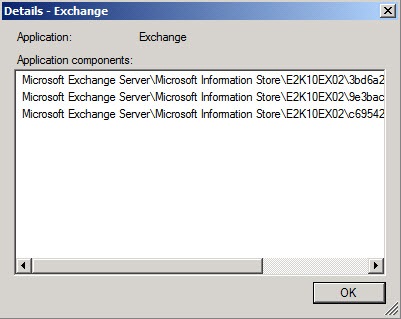
Фигура 6: изглед на детайл със списък на базите данни на Exchange
Щракнете върху OK и след това Next.
На опциите за Посочете оползотворяване ( "Посочете опции за възстановяване"), можете да укажете дали искате да възстановите копие директно на производствената база данни или на друго място. В този пример, ние ще се възстанови до първоначалното местоположение, така че ние изберете първата опция и кликнете Next.
Фигура 7: Избор на възстановяване на първоначалното място
На страницата за потвърждение ( "Потвърждение") натиснете Restore ( "Възстановяване"), за да започнете процеса на възстановяване.
Фигура 8: Страница за потвърждение за възстановяване
В зависимост от броя на бази данни, които са възстановени, както и на техния размер, процеса на възстановяване може да отнеме известно време.
Фигура 9: Възстановяване Exchange Данни на Guide-Bulgaria.com
Както може да се види на фигура 10. Базата данни демонтира и монтира автоматично по време на процеса на възстановяване.
Фигура 10: Windows Server Backup автоматично слезе и монтира бази данни, колкото е необходимо на данни
Всички дървени трупи от архивираните файлове ще бъдат възстановени (фигура 11).
Фигура 11: Възстановяване на регистрационните файлове
След приключване на процеса на възстановяване, щракнете върху Затвори, за да излезете съветника за възстановяване.
В този раздел, ние ще извърши друго възстановяване, този път ние ще го направим в алтернативно място да се възстанови, след като успя да проведе база данни за възстановяване на база данни (база данни за възстановяване - RDB) Борсата и се сливат необходимите данни със съответния производствената база данни.
Така че първо трябва да стартирате още възстановяване на сесията, като кликнете върху "Възстановяване" в панел "действие". В Restore Wizard, следват предишните стъпки, докато не се получи да се уточни на опции за възстановяване страница ( "Посочете опции за възстановяване"). След това изберете "Възстановяване на друго място" ( "Възстановяване на друго място") и определи за кои LUN, че искате да възстановите базата данни и свързаните с регистрационните файлове, а след това щракнете върху Напред.
Фигура 12: Възстановяване на алтернативно
На страницата за потвърждение, щракнете върху Възстанови, за да започнете процеса на възстановяване.
Фигура 13: Потвърждение възстановяване страница
Процесът по възстановяване започва и може да отнеме известно време, в зависимост от броя и размера на бази данни.
Фигура 14: Възстановяване Exchange Данни на Guide-Bulgaria.com
След приключване на процеса на възстановяване, щракнете върху Затвори, за да излезете съветника за възстановяване.
Фигура 15: Възстановяване завършен
Сега всички файлове на бази данни и логовете за възстановяване са определени от нас в сайта на съветника за настройка, както е показано на фигура 16. 17.
Фигура 16: Списъкът с папки в реставрирана LUN

Фигура 17: Един възстановен дневник и EDB файл
Преди да започнете да създавате база данни за възстановяване (ЧК) и инсталирайте подходящия база данни (в този случай MDB01), нека да се провери състоянието на базата данни. За да направите това, стартирайте помощната програма Eseutil с ключа / МЗ.
Най-лесният начин е да се отвори команден прозорец и отидете в директорията, където на базата данни е. Следователно, просто стартирайте командата:
"База данни Mailbox Name.edb" Eseutil.exe / МЗ
Ние обърна внимание на състоянието на базата данни? Да, тя е в една мръсна спряно състояние (мръсни изключване състояние), което означава, че няма да бъде в състояние да го монтирате в база данни за възстановяване (ЧК), преди да го доведе до чисто състояние изключване (чиста изключване състояние).
Фигура 18: База данни в мръсни състояние на изключване
За да поставите базата данни в чисто състояние на изключване, трябва да изпълните следната команда от папка с файлове с бази данни / трупите:
Eseutil / R E00 / I / г
Фигура 19: Превод на базата данни в чисто състояние на изключване
Сега нека да тичам Eseutil с / МЗ. Както е показано на фигура 20. Базата данни в момента е в чисто състояние изключване.
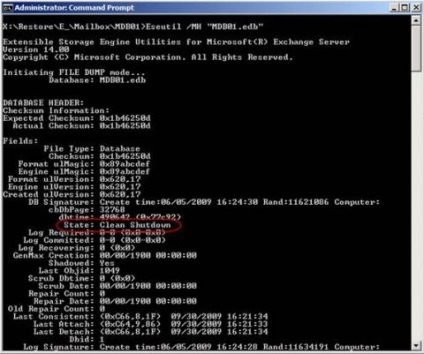
Фигура 20: База данни в чисто състояние на изключване
Сега нека да отворите Outlook Web App (OWA) и изтриване на някои данни. В този пример, ние ще изтриете всички съобщения в папката Входящи (Inbox) пощенската кутия на потребителя, който се съхранява в една база данни, която ние ще се възстанови с помощта на база данни за възстановяване (ЧК).
Фигура 21: Изтриване на съобщения от папката Входящи в OWA
Както можете да видите, съобщенията са изтрити от пощенската кутия.
Фигура 22: премахнати
При създаването на база данни за възстановяване, ще получите известие, че възстановената база данни трябва да бъде в чисто състояние изключване. Както вече е предвидено, че можем да продължим.

Фигура 23: Създаване на база данни за възстановяване
Когато се създава база данни за възстановяване (RDB), той може да се види в размяната Управление на конзолата конзола, както е показано на фигура 24 по-долу.
Сега трябва да се монтира на база данни за възстановяване. Ние можем да направим това с помощта на EMC или EMS. В тази статия, ние ще използваме командата Mount база данни в EMS:
Mount-База данни за "възстановяване на база данни"
Фигура 25: Монтаж база данни за възстановяване
Един типичен сценарий за възстановяване на базата данни на друго място е, ако искате да възстановите съдържанието на пощенската кутия на един или повече потребители, които случайно изтриване на големи обеми от данни, или потребители на пощенски кутии, които трябва да се възстановят данните не се съдържа в кошницата за пощенска кутия (по подразбиране дистанционно предмети се съхраняват не повече от 14 дни). В този случай, ние отстранен посланията, използващи OWA.
Тук искам да се възстановят изтрити всички елементи от пощенската кутия, от създаването на архива.
нека първо да се види за да се възстанови пощенска кутия от база данни за възстановяване, че пощенската кутия на потребителя е в списъка, който изпълни следната команда:
Get-MailboxStatistics -Database "Възстановяване на база данни"
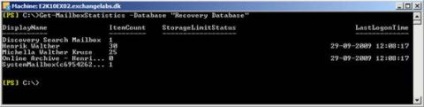
Фигура 26: Списъкът на пощенски кутии в базата данни на възстановяване
Стартирайте тази команда, за да възстановите съдържанието на пощенската кутия в базата данни за възстановяване на производството на електронен адрес:
Щракнете върху Да, на страницата за потвърждение.
Фигура 27: Warning при възстановяване съдържание пощенска кутия
данни за пощенските кутии ще бъдат възстановени от базата данни за възстановяване на производствената база данни.
Фигура 28: съдържание пощенска кутия възстановено
След завършване, вие получавате статистика за работата на възстановяване на пощенската кутия. Ето, например, можете да видите информация за източника и данни приемник пощенска кутия и т.н.
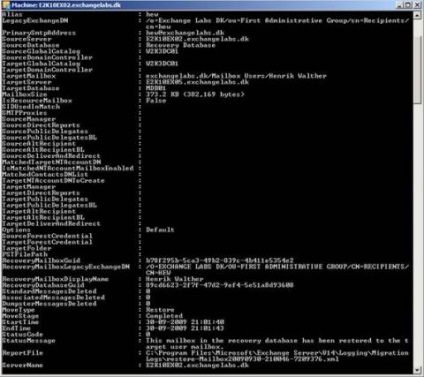
Фигура 29: съдържание пощенска кутия възстановено производството на пощенска кутия
Сега нека да се опитаме отново да отвори пощенската кутия. Съобщения на изтрити преди са отново в Входящи.
С това приключва нашата поредица от статии. Надявам се, че ви хареса.
заключение
После погледна към стъпките, необходими за създаване на резервни копия на групи за съхранение и бази данни на акция отдалечена мрежа, както и възстановяване на резервни групи за съхранение и бази данни в оригиналния и алтернативното разположение, така че те могат да бъдат монтирани в RDB.
